win10系统下的windows聚焦功能是用户在锁屏的时候会推送很多精美的壁纸,这样就和电子相框一样漂亮,但是最近有用户反馈在锁屏界面里设置为windows聚焦后不起作用,重启电脑后设置项会自动恢复为“图片,那么如何解决呢?一起来看看小编提供的知识分享。
我们知道:window10聚焦的背景经过调教,经常点击喜欢和不喜欢后,你可以得到个性化的、非常漂亮的背景图片。
问题描述:
如果你不小心删除了该文件夹下的文件,那么,很有意思,你的win10聚焦功能就失效了,以后你看不到能自动更新的登录、锁屏界面的漂亮背景了。它被固定成某个画面一成不变,甚至可能只是一个土黄的纯色背景。
你可以通过下面的地址访问历史聚焦背景图片(administrator更换为你电脑的用户名):
c:\users\administrator\appdata\local\packages\microsoft.windows.contentdeliverymanager_cw5n1h2txyewy\localstate\assets
提示:这些文件并没有后缀,通过添加后缀 .jpg 或 .jpg 就可以通过看图软件查看图片内容了。
注意:一定要复制到其他地方,再对复制的文件进行更改后缀的操作,否则,你可能会破坏该文件夹的一些设置,导致win10聚焦功能失效。
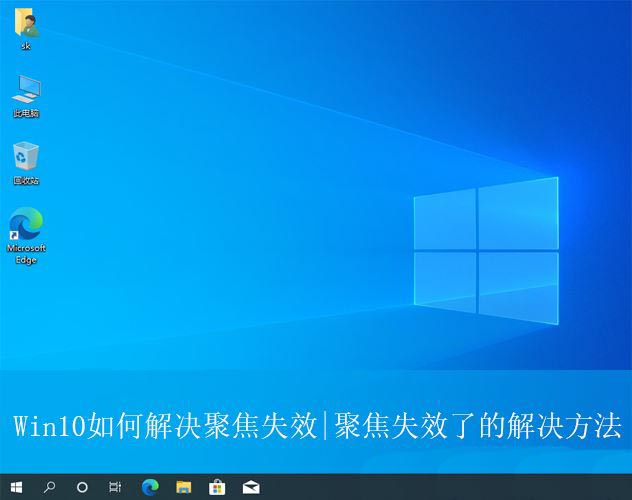
方法一:设置
1、首先,打开win10系统的设置界面,选择进入“个性化”设置。
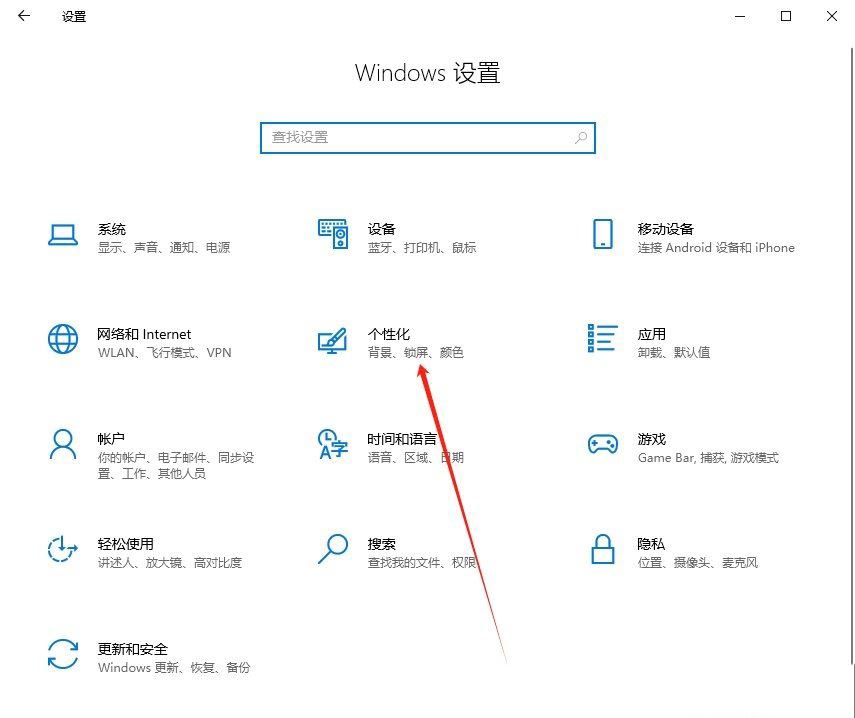
2、接着,点击“锁屏界面”,将锁屏选项先设置为“图片”。
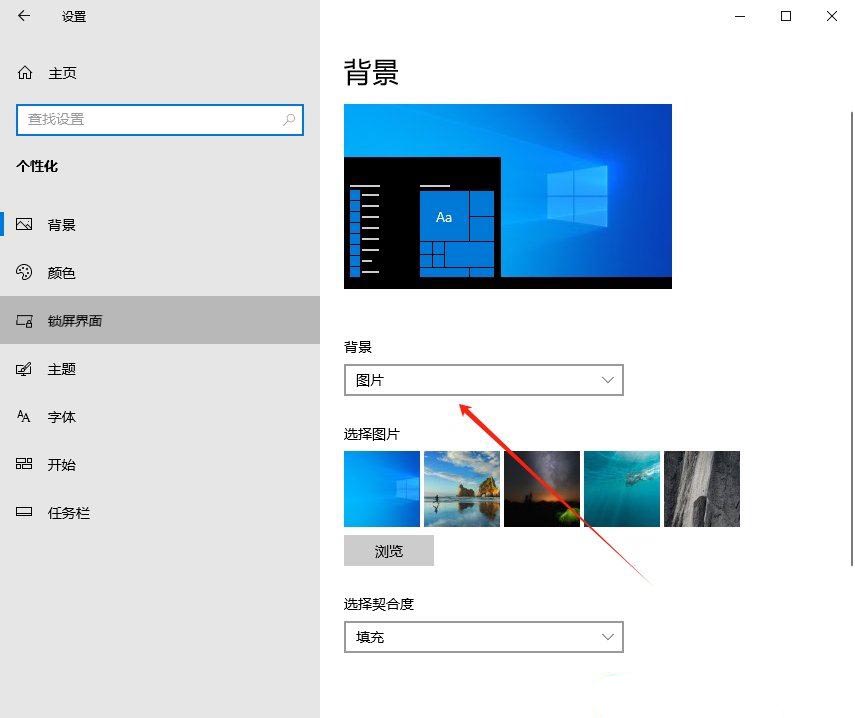
3、然后,依次点击打开“c:\users\administrator\appdata\local\packages\microsoft.windows.contentdeliverymanager_cw5n1h2txyewy\settings”路径。
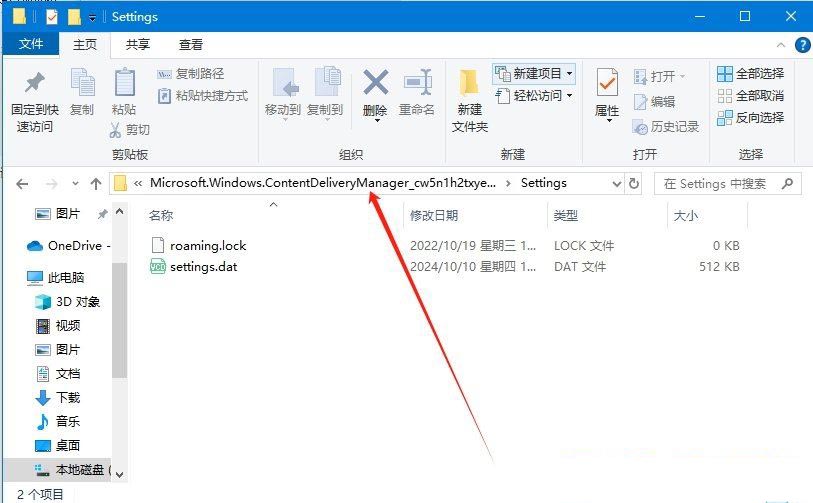
4、随后,删除其中的“roaming.lock”和“settings.dat”文件。
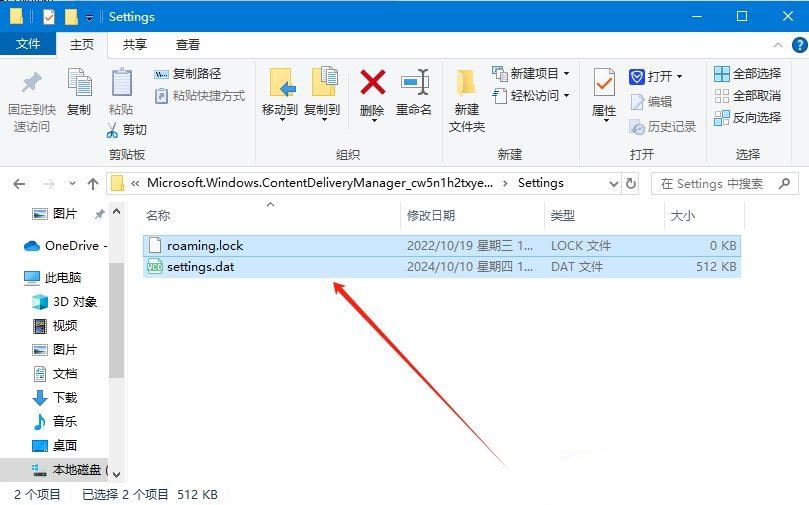
5、最后,返回到锁屏界面设置,将起设置回windows 聚焦即可。
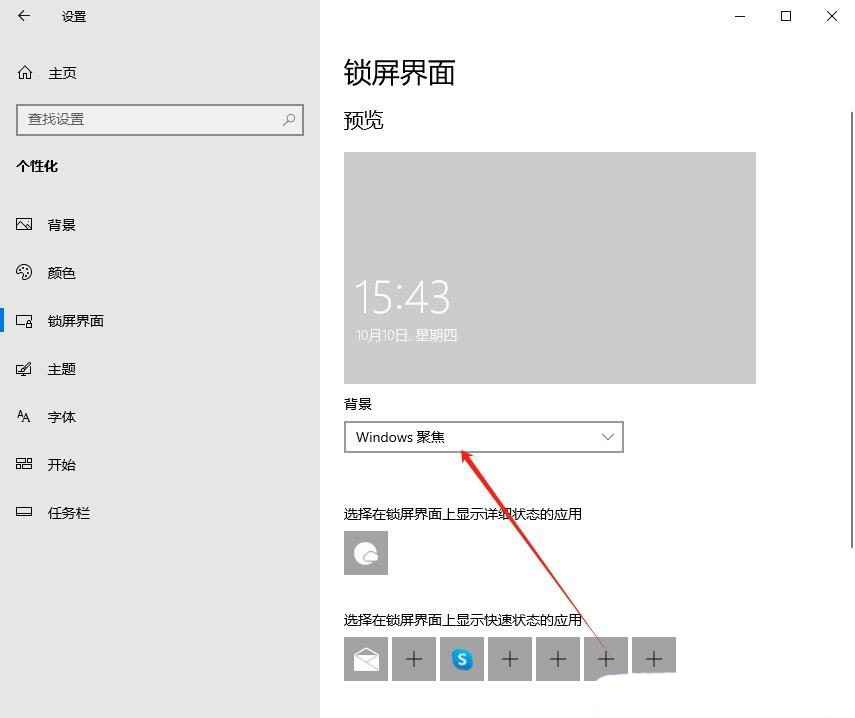
一部分网友称该方法可以解决问题。本人使用该办法并没有任何效果。
方法二:不断摸索后得到的办法
按照上面的方法试一遍。
然后在设置里将锁屏设置成图片,打开设置 – 隐私 – 后台应用,找到 设置,将设置后面的开关 关闭,
再回到锁屏的设置,改成成聚焦。回到隐私 – 后台应用,把设置后面的开关重新打开。
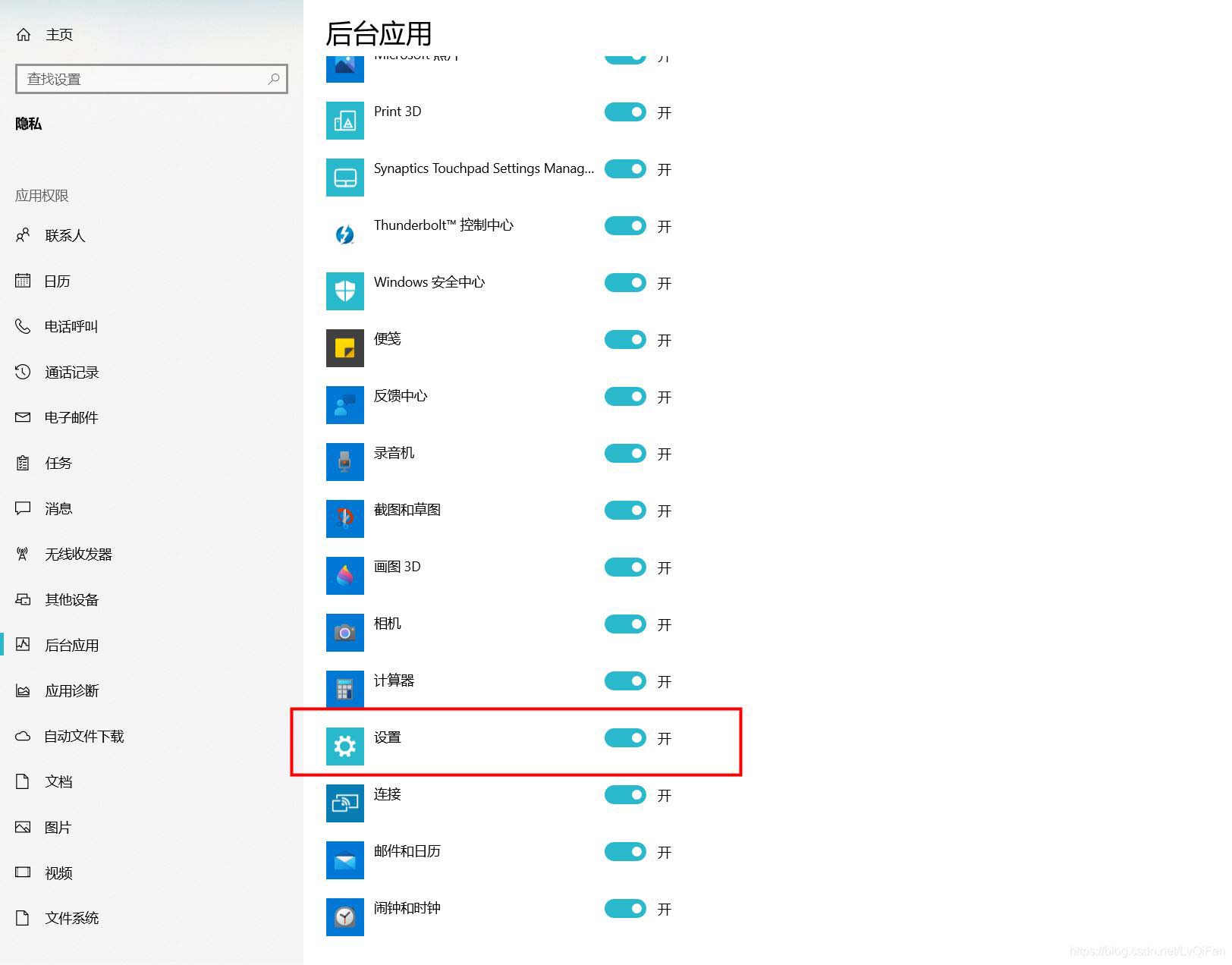
我按照方法2操作 聚焦就出现了:注意一定要在设置里将锁屏设置成图片先,就是按照步骤一步步来。
方法三:但是,但是仍然有可能没任何反应,那么终极的方法如下:
打开设置 --把锁屏桌面改成图片,然后
设置 – 轻松使用 – 显示 – 显示桌面背景图像,关掉它。
**回到锁屏桌面设置,改成聚焦。 **
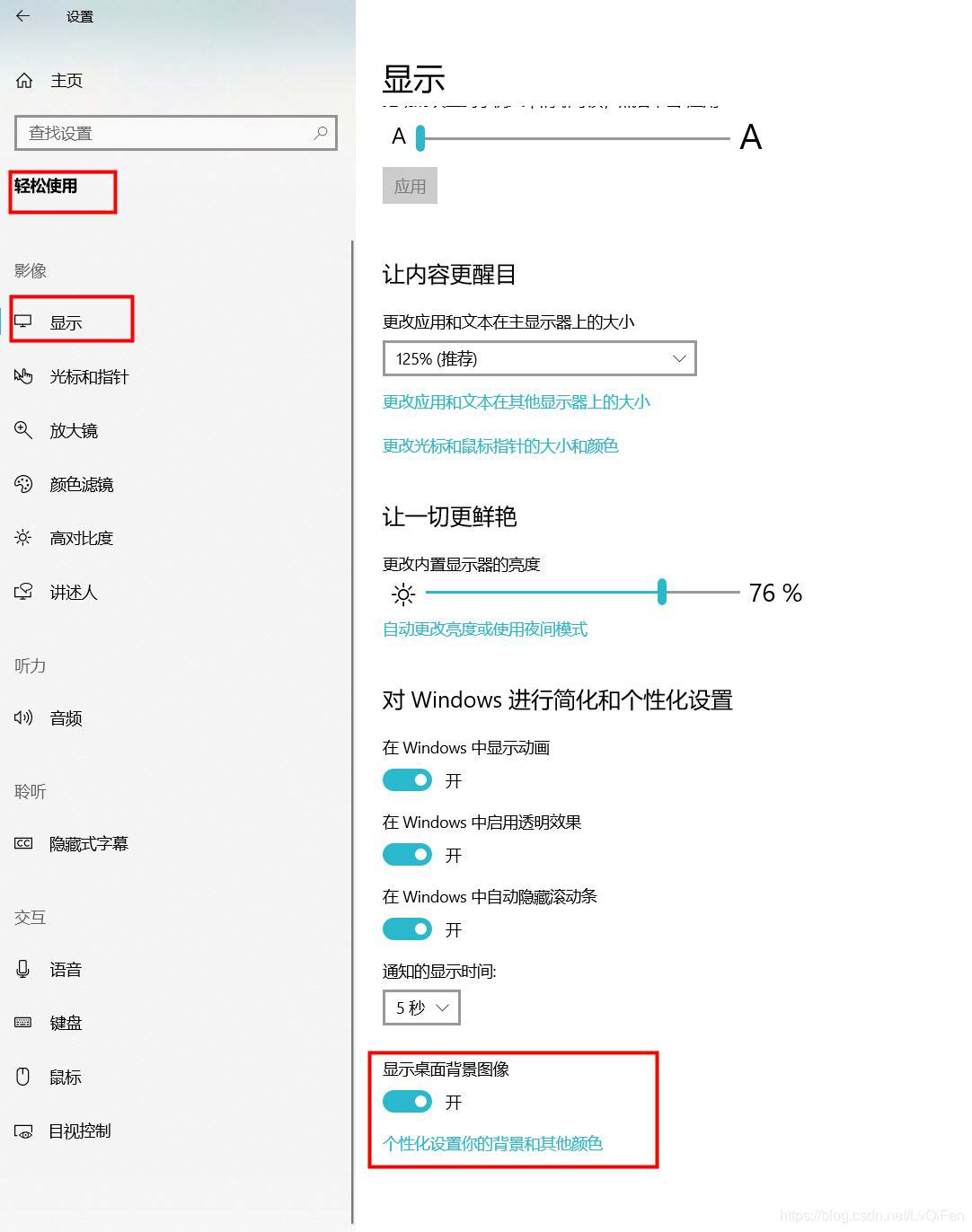
方法四:
麻烦您启动开始菜单,输入 “cmd”,右键以管理员身份运行,依次执行下方的三条命令:
del /f /s /q /a "%userprofile%/appdata\local\packages\microsoft.windows.contentdeliverymanager_cw5n1h2txyewy\localstate\assets"
del /f /s /q /a "%userprofile%/appdata\local\packages\microsoft.windows.contentdeliverymanager_cw5n1h2txyewy\settings"
powershell -executionpolicy unrestricted -command "& {$manifest = (get-appxpackage *contentdeliverymanager*).installlocation + '\appxmanifest.xml' ; add-appxpackage -disabledevelopmentmode -register $manifest}"执行完毕后重启设备,看一下 windows 聚焦功能能否恢复正常。
二、win10聚焦图下载方法:
微软加入了windows聚焦功能,开启windows聚焦功能之后,锁屏壁纸就可以自动切换,再也不用一直看着单调的壁纸
c:\users\你的用户路径\appdata\local\packages\ microsoft.windows.contentdeliverymanager_cw5n1h2txyewy\ localstate\assets
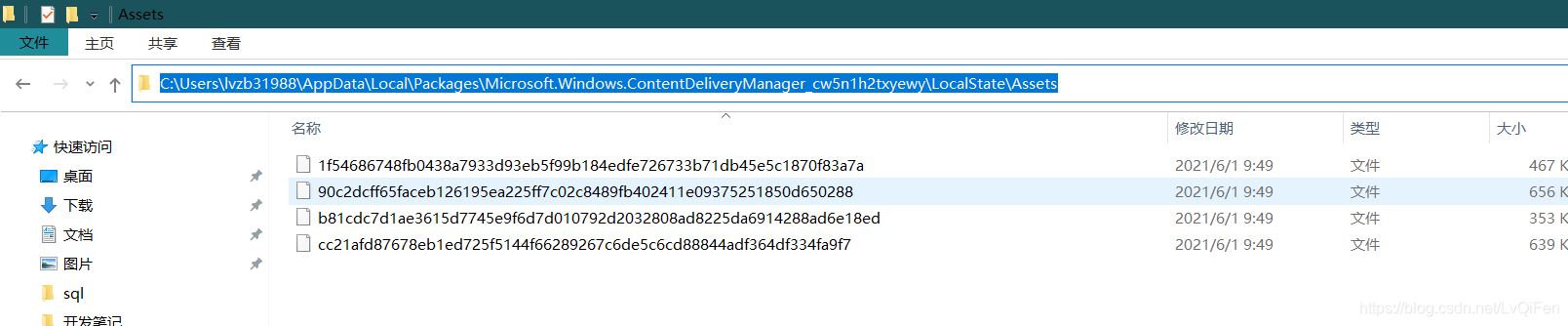
复制该路径下的所有文件到其他任意文件夹
在复制文件后所在的文件夹内 新建txt文本文档 复制如下内容进去后,修改后缀为bat
cd /d %~dp0 ren * *.jpg
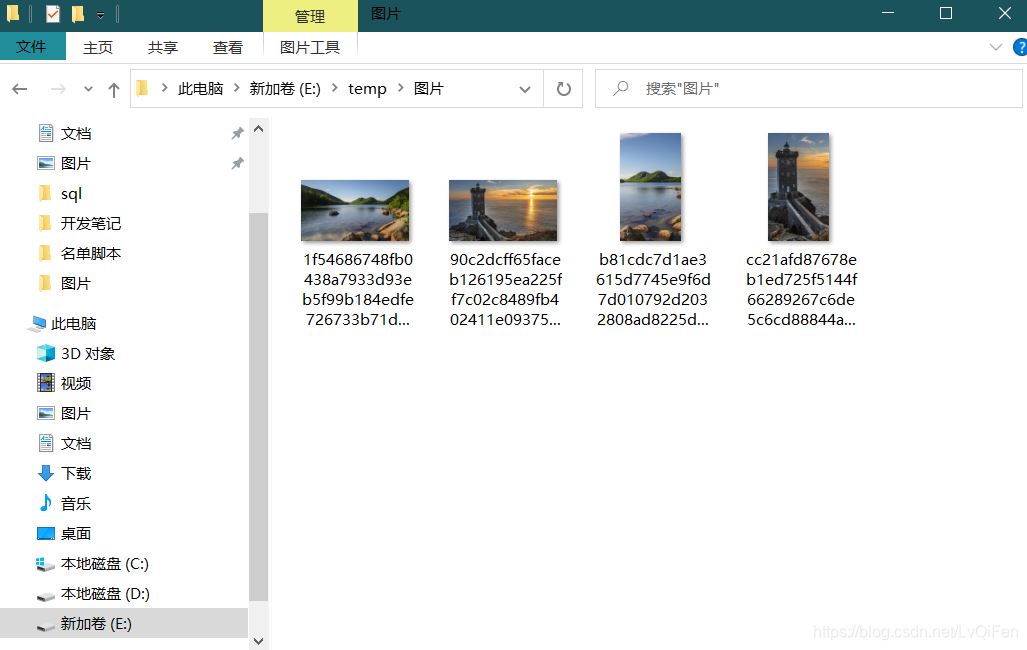
双击bat文件,所有文件都会变成jpg照片格式包括这个bat脚本文件
以上就是win10解决聚焦失效的方法,希望大家喜欢,请继续关注代码网。



发表评论